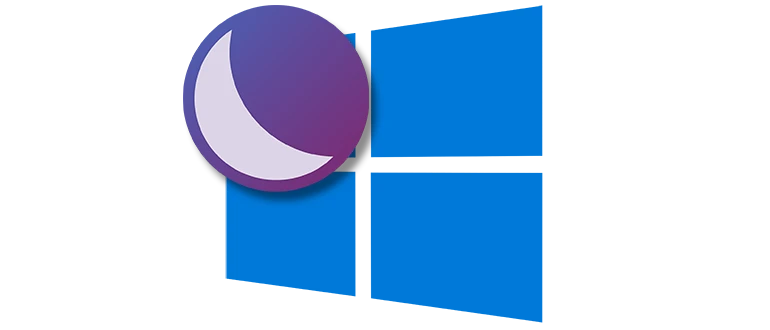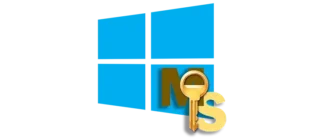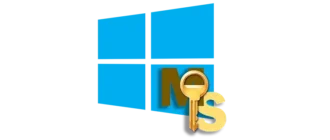Ниже приведена подробная пошаговая инструкция по тому, как легко и бесплатно активировать тёмную тему в операционной системе Microsoft Windows 10 даже при отсутствии официальной активации системы. Это очень удобно, если вам нужно изменить оформление интерфейса, но по каким-то причинам активировать Windows не представляется возможным или нежелательно.
Многие пользователи сталкиваются с ситуацией, когда при попытке включить тёмный режим системы появляется уведомление о необходимости активировать Windows. Так как для полноценного использования всех функций, включая смену дизайна, зачастую требуется активированный ключ, владельцы неактивных или тестовых версий оказываются в затруднительном положении.
Если вы оказались на этой странице, значит, вы ищете способ решить данную проблему и включить тёмную тему без дополнительных затрат и сложных процедур.
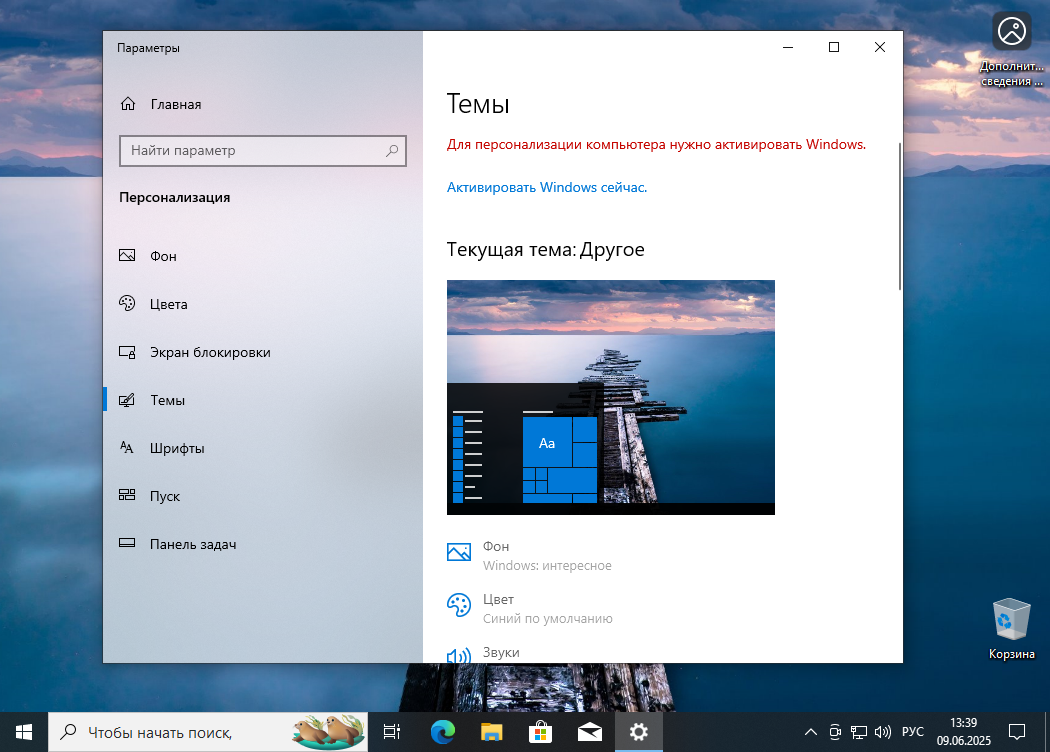
Настройка проводится через редактор системного реестра — мощный инструмент, который позволяет изменить внутренние параметры операционной системы. Ниже мы подробно опишем, как использовать его для реализации данной задачи.
- Первым делом необходимо запустить редактор реестра. Для этого одновременно нажимаете клавиши «Win» + «R», чтобы открыть диалоговое окно «Выполнить». В появившемся окошке вводите команду
regeditи подтверждаете, нажав кнопку «OK» или клавишу Enter. В результате откроется интерфейс редактора реестра.
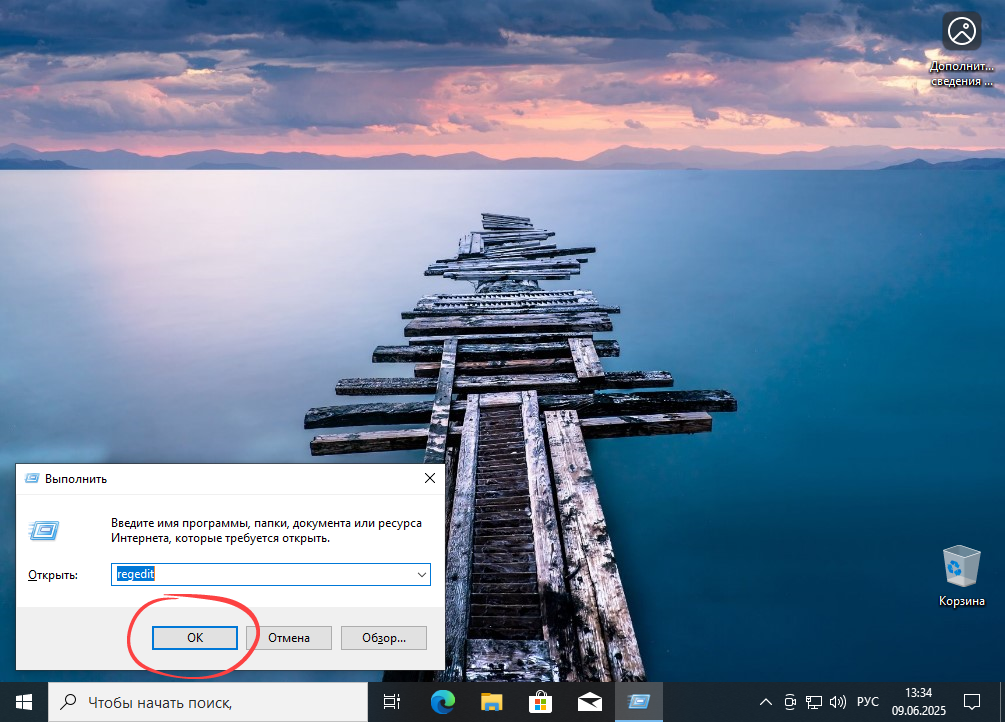
- Переходите по адресу
HKEY_CURRENT_USERSOFTWAREMicrosoftWindowsCurrentVersionThemesPersonalize. В данном разделе найдите параметр «AppsUseLightTheme». Щёлкните по нему два раза или выберите и нажмите «Изменить». В появившемся окне установите значение0. Это отключит светлую тему и позволит включить тёмную. После внесения изменений подтвердите их, нажав «OK».
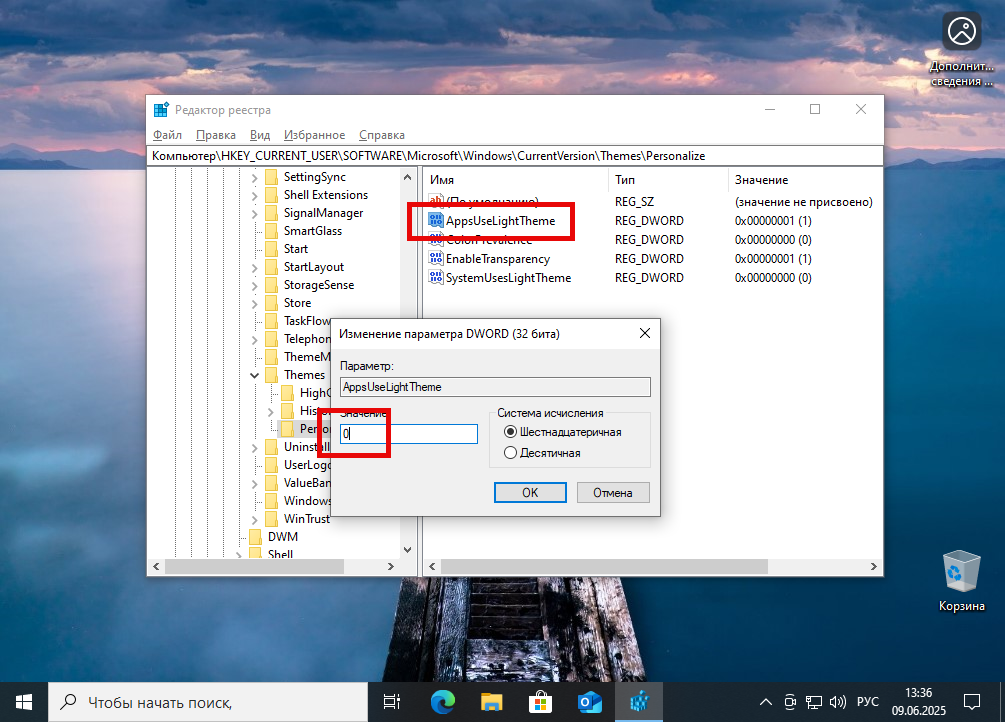
- Чтобы изменения вступили в силу, необходимо перезапустить системный проводник. Для этого откройте диспетчер задач: правым кликом по панели задач вызовите контекстное меню и выберите «Диспетчер задач». В списке запущенных процессов найдите «Проводник» (Windows Explorer). Щёлкните по нему правой кнопкой мыши и выберите «Перезапустить». Лишь после этого все интерфейсные элементы системы, включая меню, панель задач, проводник и другие, приобретут насыщенный тёмный оттенок, полностью переключившись на тёмную тему.
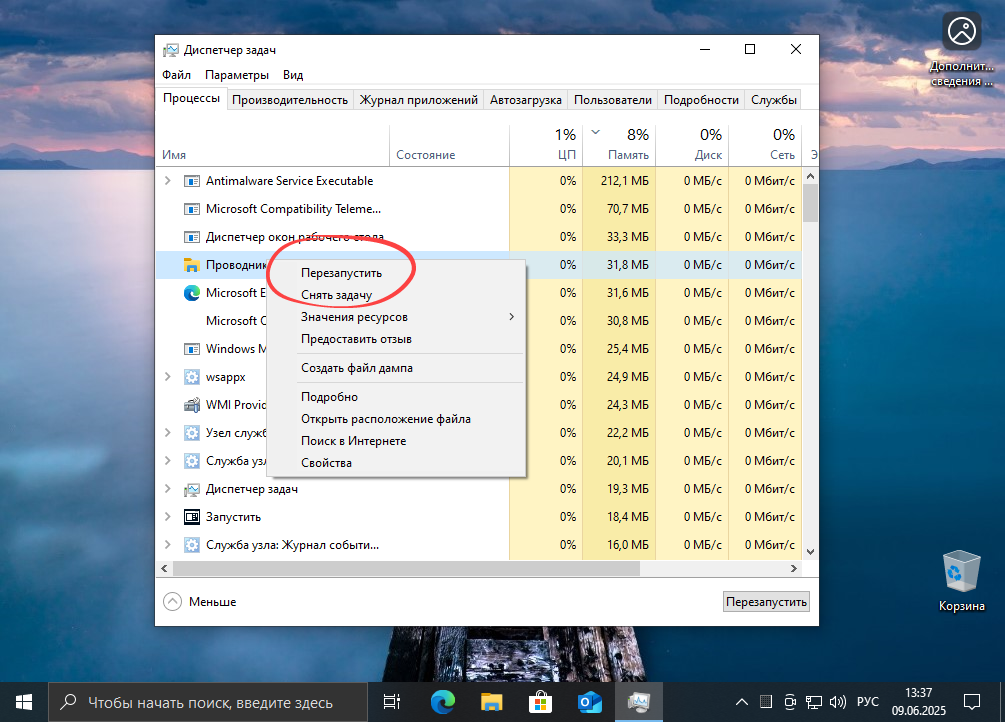
Теперь ваша система полностью преобразилась и стала выглядеть в тёмной тематике — удобно для работы в ночное время и для снижения нагрузки на глаза. Вся панель задач, меню, окна и другие элементы интерфейса измениют цветовую схему на тёмную.
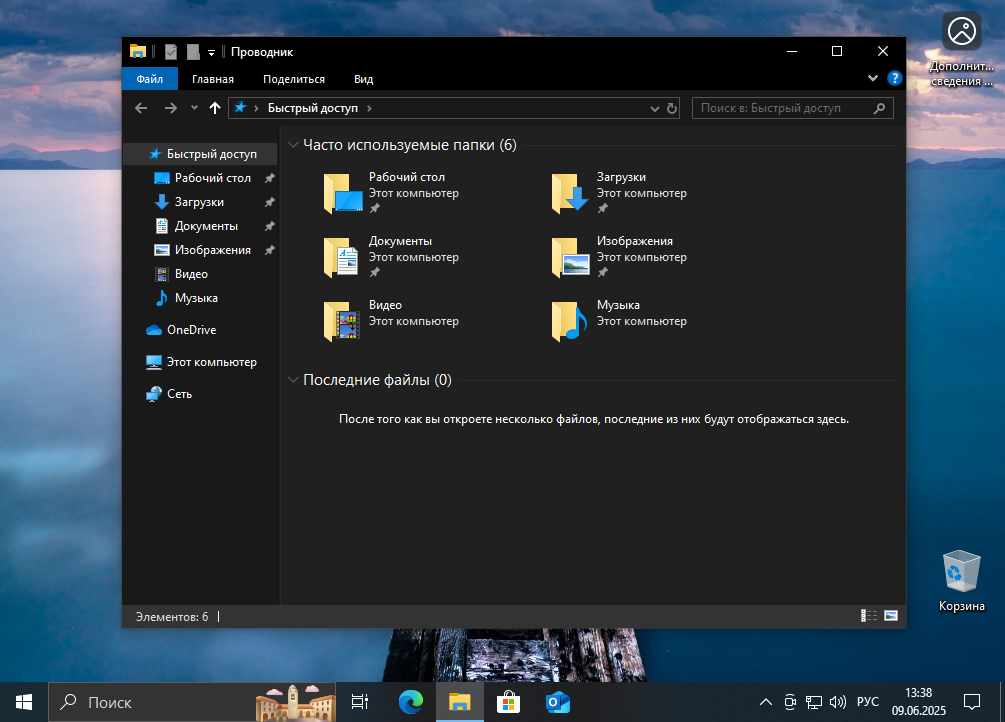
Если в будущем вы захотите вернуть стандартную светлую тему, просто повторите те же шаги — откройте редактор реестра по тому же пути и параметры, а вместо нуля установите значение 1. После этого снова перезапустите проводник, чтобы изменения вступили в силу, и всё снова станет светлым.